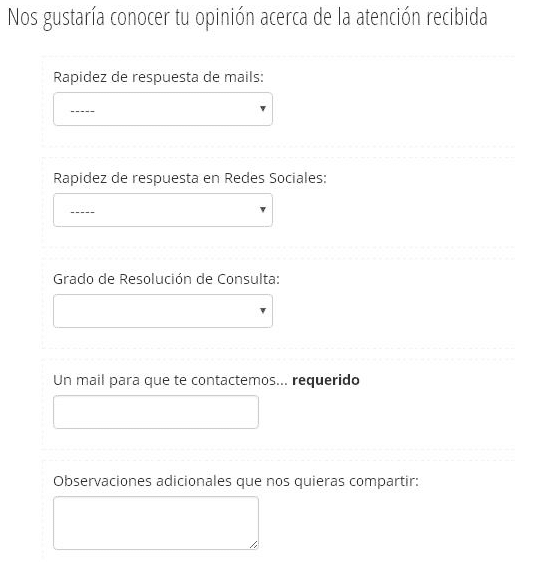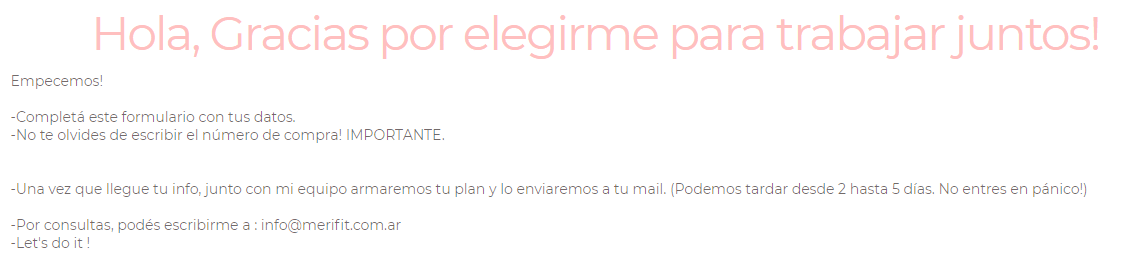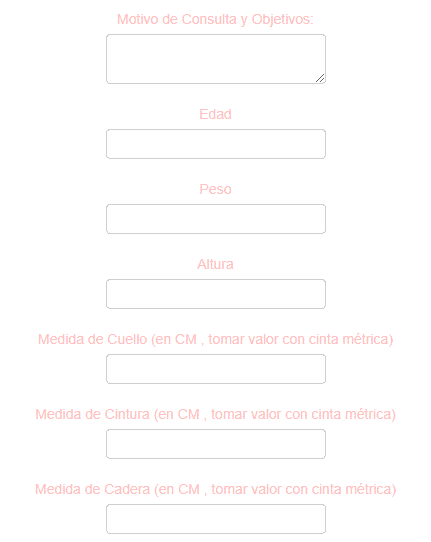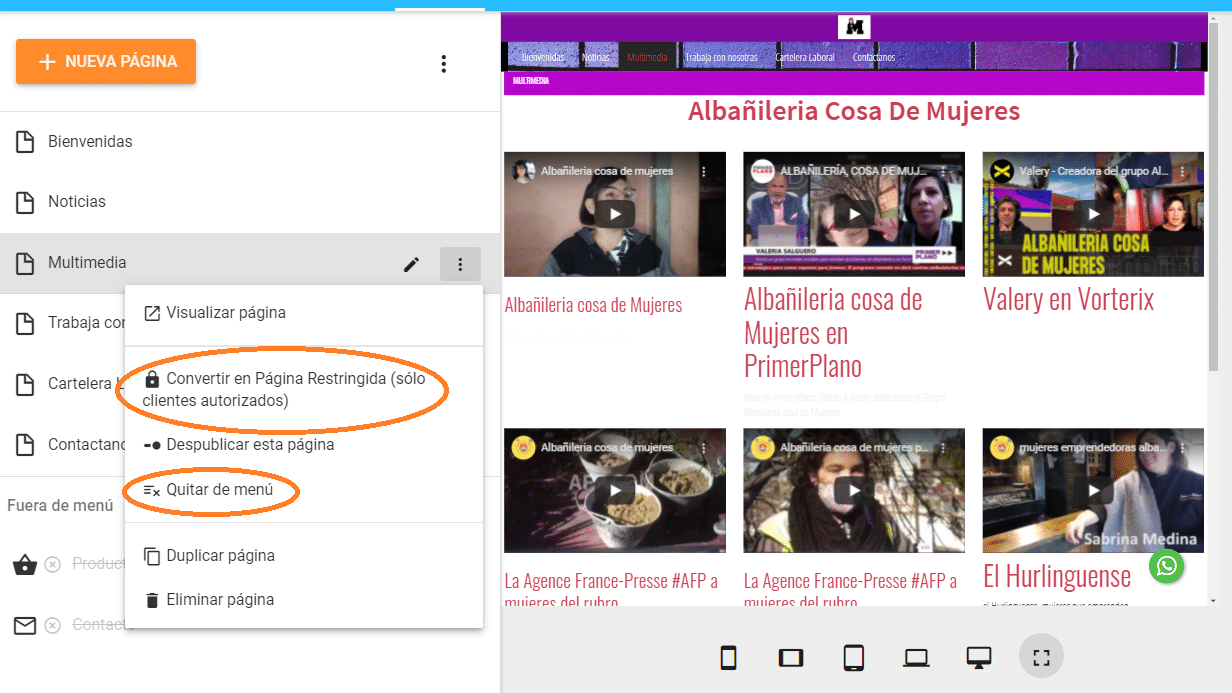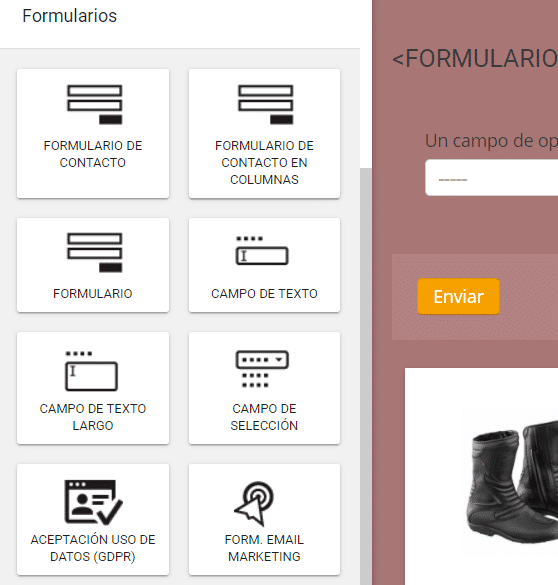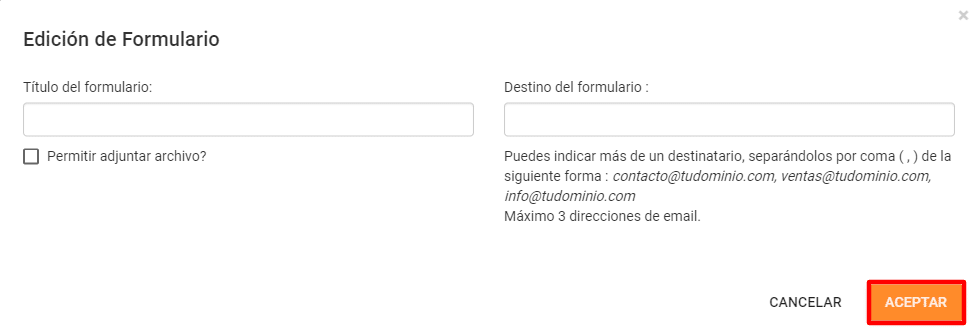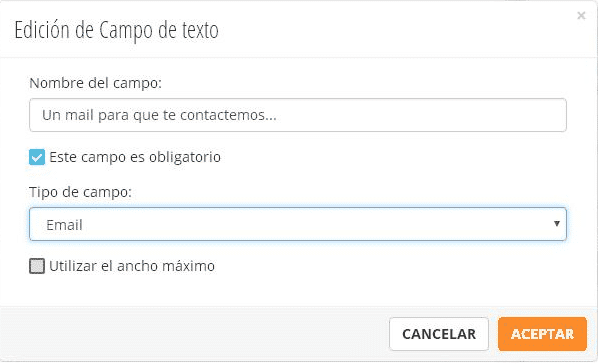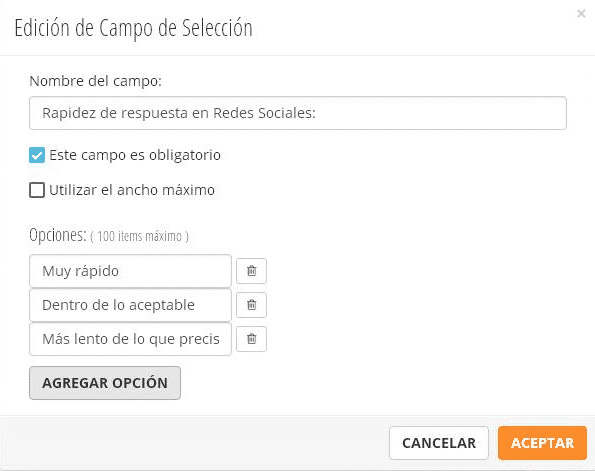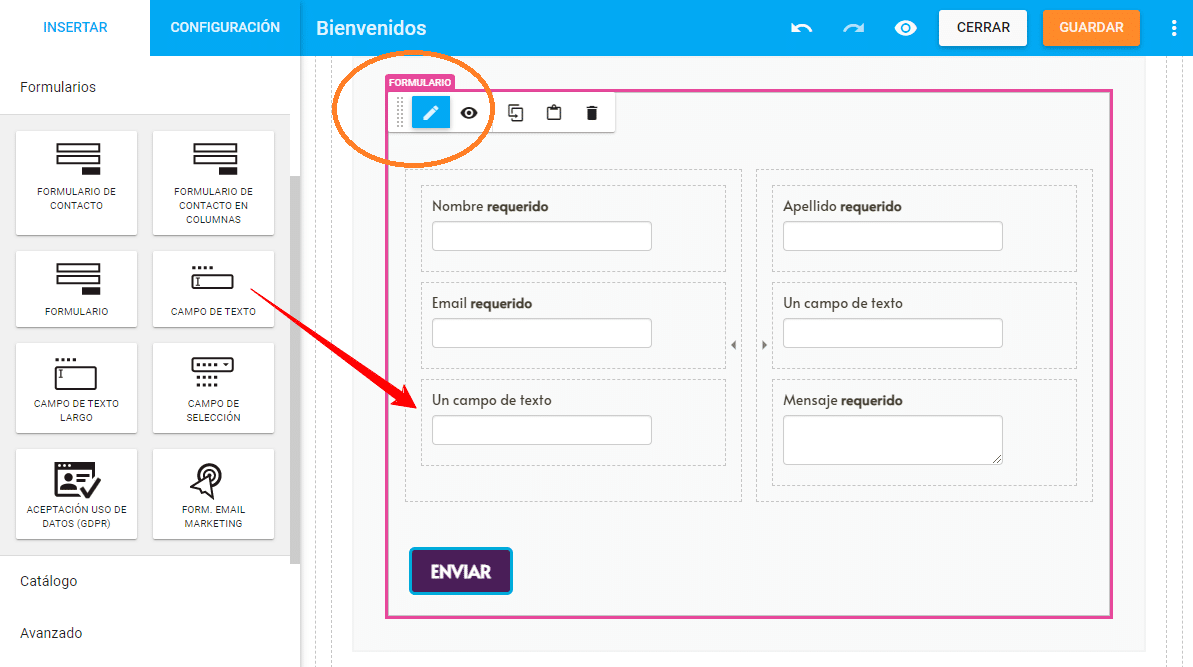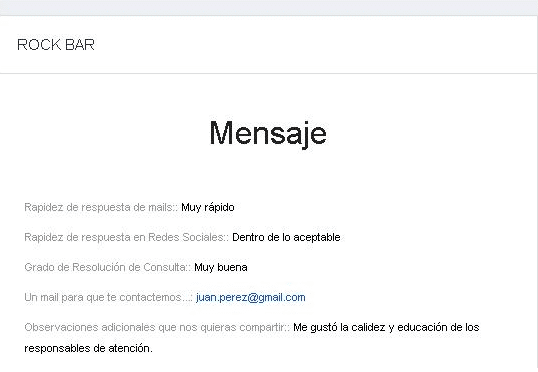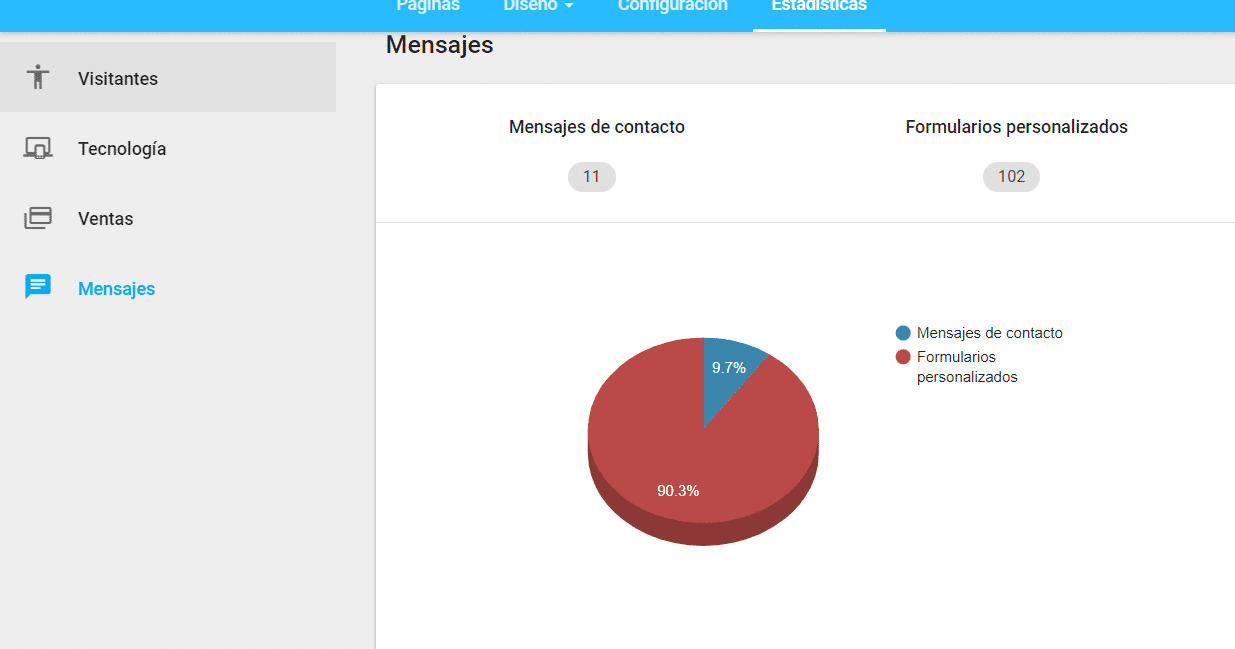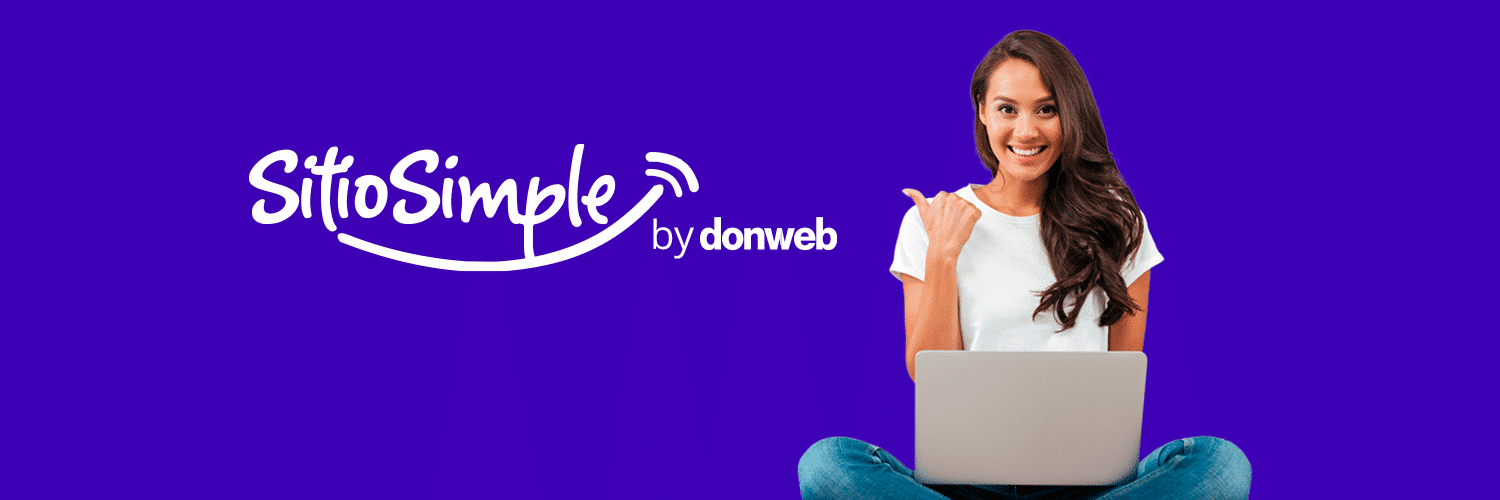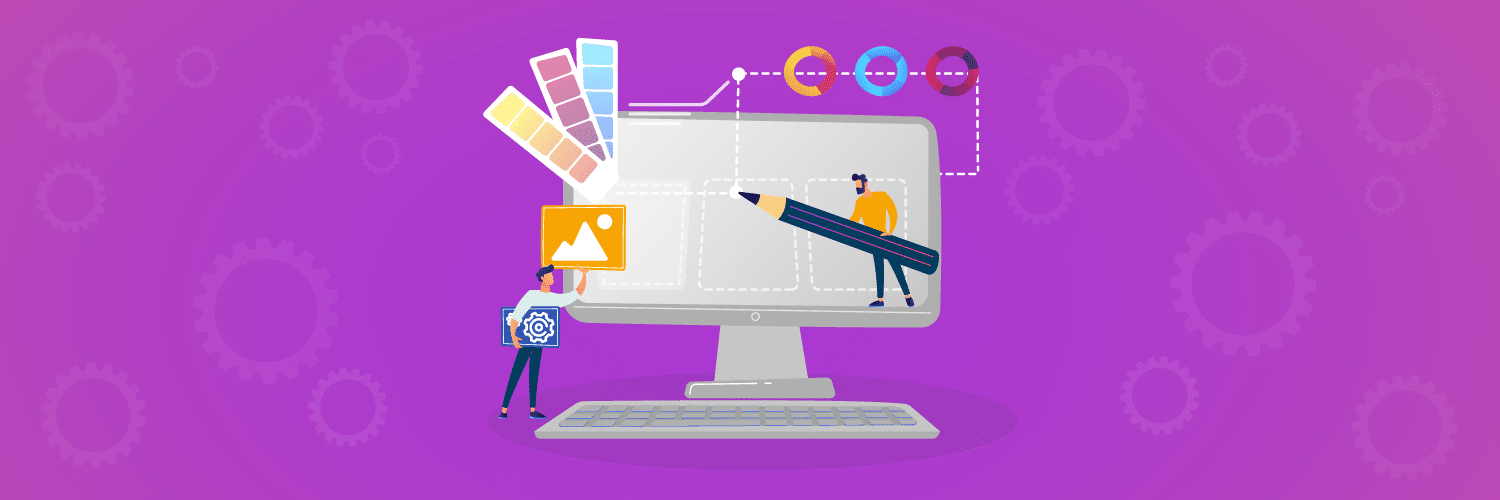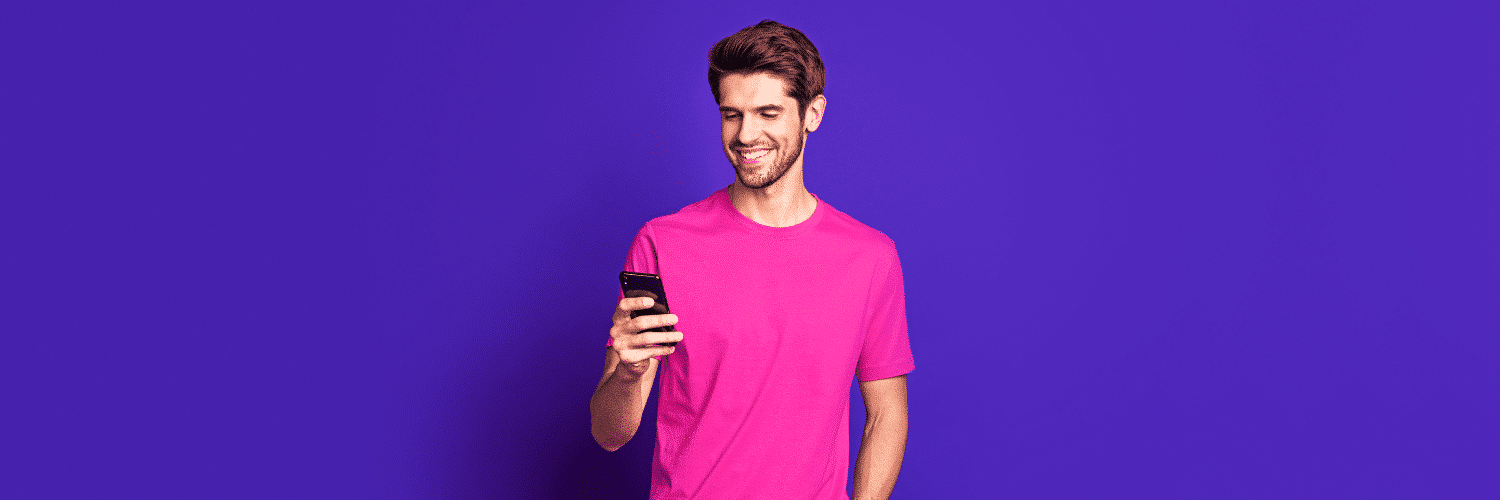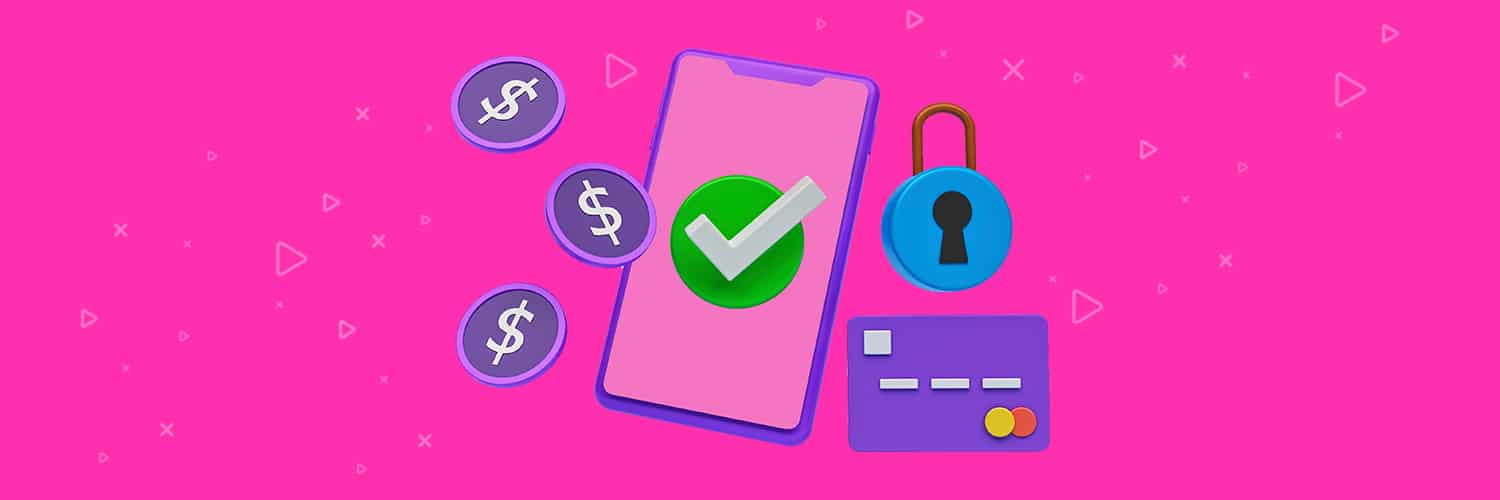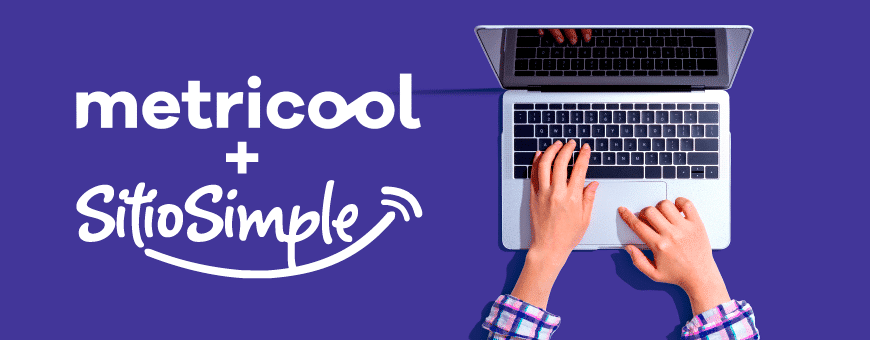Recolectar información valiosa sobre los visitantes y clientes que recorren tu sitio web es vital tanto en el proceso de adquisición, para poder ofrecer productos y servicios a medida, así como también en la instancia de post venta, para poder evaluar lo que ofreces y tus estrategias.
En SitioSimple puedes crear cuestionarios para ambos momentos. Con ellos puedes, por ejemplo, conocer las opiniones de las personas que adquieren lo que ofreces, o también solicitarles datos para poder brindarles aquello que necesitan precisamente.
Aquí tienes dos casos para visualizar el resultado final que podrías conseguir e inspirarte 👇
Cuestionario para conocer opiniones:
En la imagen vemos cómo es posible crear un cuestionario para solicitarle al cliente que visita la web, una opinión, en este caso sobre la atención recibida.
El mismo permite campos con preguntas con opciones y campos para respuestas abiertas. Por supuesto, uno de ellos, queda reservado para el email de contacto, un dato importante: el cliente deja constancia de su respuesta y la dirección te servirá luego para poder interactuar con él.
Cuestionario para brindarle lo mejor al cliente:
En la imagen vemos un cuestionario realizado en SitioSimple y su funcionamiento y propósito es muy interesante. La web en donde está inserto, corresponde a la de una Personal Trainer y cuando un usuario completa una reserva en el sitio, es invitado a responderlo. Allí, la profesional, solicita toda la información necesaria al cliente para poder brindarle el plan de entrenamiento ideal.
Una vez que el cliente completa el formulario, ella recibe en el correo electrónico toda la información en formato de respuestas para proporcionar el mejor servicio.
¡La creatividad no tiene límites!
Así como el caso anterior no se limita a pedir opiniones de clientes, si no que colabora directamente en la estructura del negocio, existen muchas maneras de implementar un cuestionario.
Por ejemplo, podrías colocar un slider en la home de tu web que lleve directamente a una página con cuestionario y cuya finalidad sea pedirle al cliente que describa el producto ideal que la empresa debería crear; construir un verdadero o falso ligado a tus productos o servicios; o simplemente hacerle preguntas divertidas, relativas a ciertas temáticas.
Si combinas la creatividad con la estrategia en tus cuestionarios, conseguirás reforzar tu presencia de marca, mientras reúnes datos importantes que te ayudarán a definir contenidos o tomar decisiones sobre el futuro de tu negocio. ¡Las posibilidades son amplias!
¿Quieres implementar un cuestionario? A continuación, todo lo que necesitas saber 👇
Paso a paso: cómo implementar cuestionarios
Puedes elaborar cuestionarios en tu SitioSimple utilizando la funcionalidad de formularios con campos personalizados. Esto es lo que debes hacer para crear el tuyo:
1. Definir en qué página agregaras el cuestionario y su nivel de privacidad
Primero debes decidir la página en la que insertar el cuestionario, puede ser una que ya existe o puedes crear una nueva.
Además, es recomendable definir el nivel de privacidad de la página en la que insertarás el formulario:
¿Quieres que esté disponible para cualquier visitante o prefieres que solo esté disponible para usuarios registrados?
Si quieres que esté disponible para todos, no necesitarás establecer ninguna configuración. Si quieres limitar su acceso, simplemente debes seleccionar la página en la barra izquierda de opciones y darle click a “Convertir en Página Restringida (solo clientes autorizados)”.
¿Quieres difundir el cuestionario por otros canales? Piensa en esto antes de comenzar a difundir:
Si creaste el cuestionario en una nueva página, es útil determinar si deseas que la misma sea visible en el menú superior de tu web o no.
Si deseas que no se muestre en dicho espacio puedes simplemente seleccionar la página en la barra izquierda de opciones y darle click a “Quitar de menú”.
Recuerda: Ambas opciones, tanto “convertir en página restringida” como “quitar menú”, se encuentran en el mismo lugar. Solo debes seleccionar la página a la que deseas aplicarle alguna de estas configuraciones. Puedes guiarte con la siguiente imagen de ejemplo.
2. Elegir e insertar uno de los tres tipos de formularios
Ingresa a la página donde quieres agregar el formulario. En el menú lateral haz click en el apartado que dice «Formularios». Verás que se despliegan varias opciones, allí encontrarás todos los elementos necesarios para crear tu cuestionario.
A continuación elige uno de los tres tipos de formularios:
– Formulario de contacto: mostrará un formulario prediseñado con los elementos en un sólo bloque.
– Formulario de contacto en columnas: mostrará un formulario con los elementos en dos columnas.
– Formulario: mostrará un formulario vacío que está diseñado para que agregues los campos que desees.
Si bien los tres arrojan diseños distintos, todos son personalizables luego con el resto de los elementos que figuran en el menú de formulario que acabas de desplegar (campo de texto, campo de texto largo, campo de selección, etc.)
Por último, una vez elegido ¡arrástralo al editor de la página para comenzar a trabajar en él!
3. Configuración general del formulario
Una vez que lleves el formulario al editor, se desplegará un recuadro donde podrás establecer la configuración general del mismo. Allí, deberás decidir:
– Título del formulario: agrega el nombre del formulario que se visualizará una vez publicado.
– Destino del formulario: indica la casilla de correo donde recibirás los datos. Puedes ingresar hasta 3 opciones separándolos por coma ( , ).
– Permitir adjuntar archivo: marca esta opción para que tus usuarios puedan enviarte archivos adjuntos.
4. Diseñar el cuestionario
Dependiendo del tipo de formulario que hayas elegido, tendrás un diseño predefinido u otro. Sin embargo, como ya vimos, todo es editable.
Ahora es momento de quitar o agregar elementos hasta que logres el cuestionario de tus sueños. Tienes disponible las opciones de Campo de texto, Campo de texto largo, Campo de selección y Aceptación uso de datos.
Dentro de los campos de texto, por ejemplo, puedes indicar un tipo de campo, como “email” y SitioSimple validará automáticamente la sintaxis correcta. De este modo solo aceptara como respuesta, direcciones de correo electrónico bien escritas.
Dentro de un campo de selección, puedes agregar todas las opciones que quieras ofrecer, como indica la siguiente imagen:
Recuerda: durante el proceso de creación, podrás modificar el contenido propio de cada elemento, como el nombre y el ancho, para eso dirígete al lápiz de edición del menú, haciendo click en el icono del lápiz.
Cuando finalices el cuestionario y consigas el resultado que desees, no olvides presionar “Guardar” para salvar los resultados de tu página.
5. ¡Observa tus resultados!
Ya con el cuestionario finalizado en la página de tu elección, comienza a recolectar información valiosa. Cada vez que un usuario complete los datos, recibirás los resultados en tu dirección de email asociada a SitioSimple.
Ejemplo:
También podrás visualizar la cantidad de respuestas obtenidas en la sección de Estadísticas > Mensajes de tu SitioSimple.
¿Qué estás esperando? Crea en tu SitioSimple un cuestionario creativo y ¡fortalece tu marca con presencia e información valiosa!